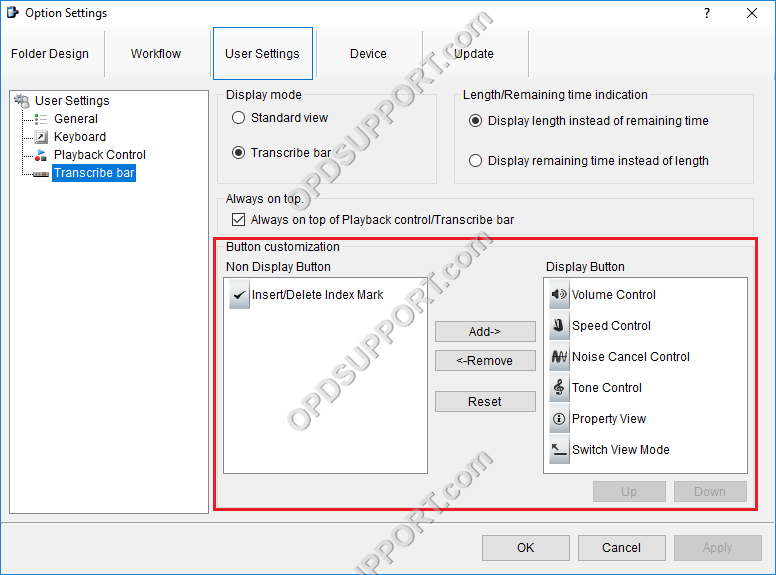Cet article explique comment personnaliser la barre de transcription.
Les paramètres de la barre de transcription peuvent être personnalisés pour permettre une plus grande flexibilité et fonctionnalité. Les paramètres tels que le mode d'affichage, l'indication de durée/durée restante et la personnalisation des boutons peuvent tous être configurés dans les options.
ODMS R7
Comment personnaliser la barre de transcription
- Cliquez sur Outils > Options > Paramètres utilisateur > Barre de transcription.
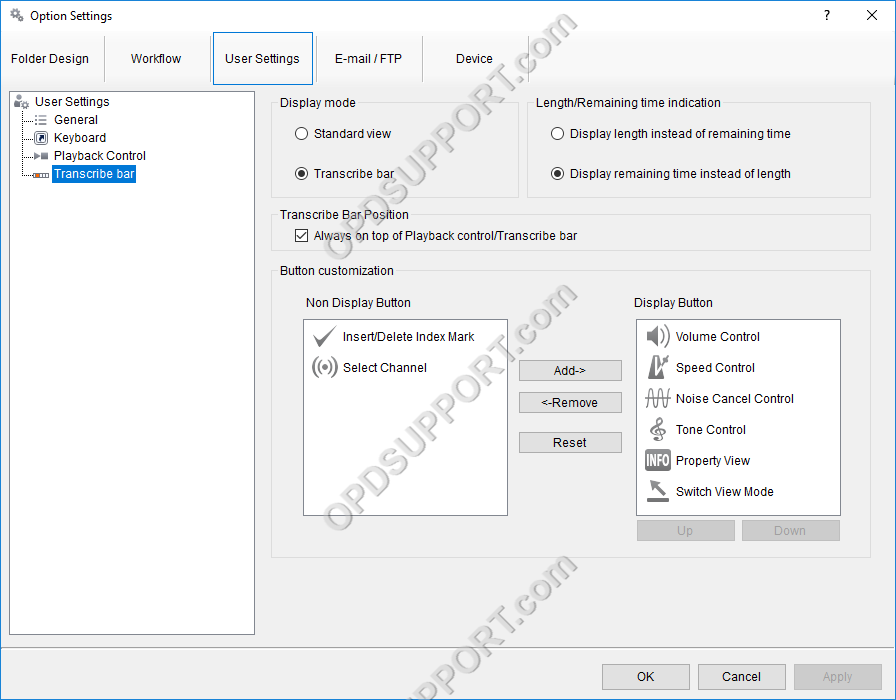
Mode d'affichage
Lors de la saisie d'une dictée, vous avez le choix entre deux modes d'affichage. Mode d'affichage standard ou mode barre de transcription.
- Choisissez le mode d'affichage en activant l'un des boutons radio.
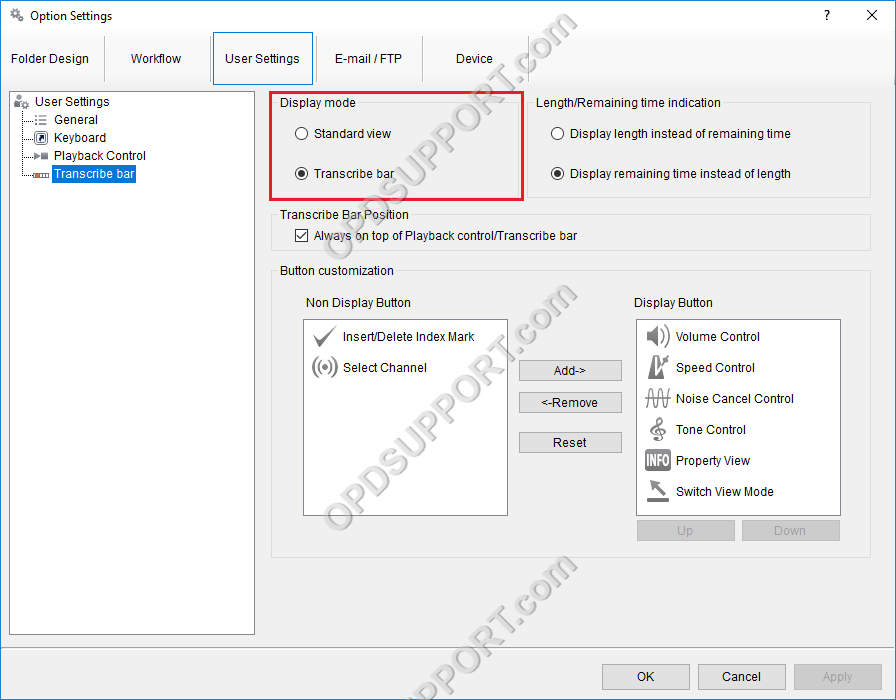
Vue générale

Barre de transcription
Indication de durée/temps restant
La barre de transcription peut être personnalisée pour afficher les indicateurs de temps de deux manières différentes. La longueur du fichier peut être affichée ou le temps restant.
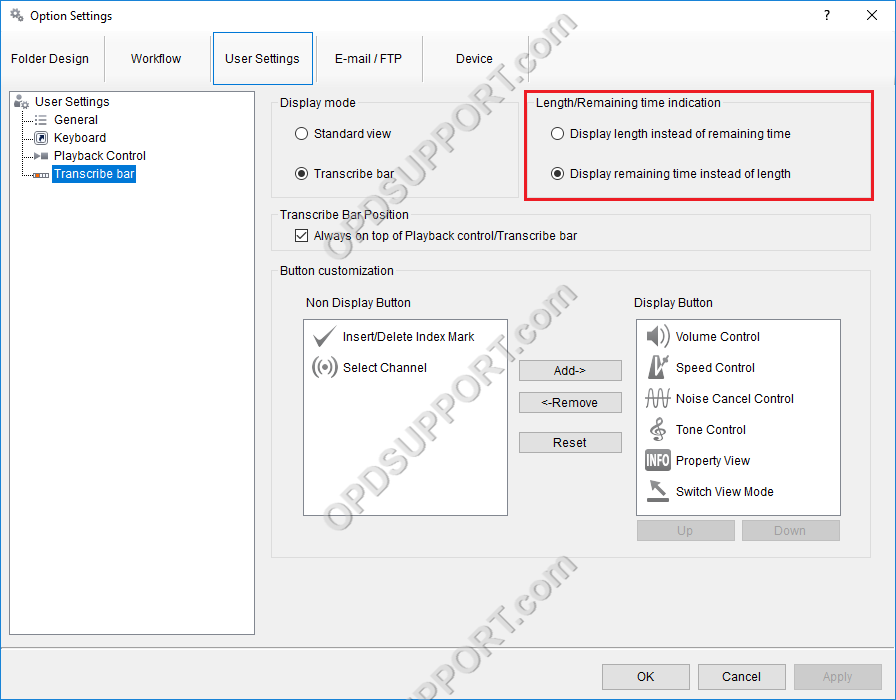
Personnalisation des boutons
Des boutons peuvent être ajoutés ou supprimés dans les options de la barre de transcription.
-
Cliquez sur le bouton spécifique, puis cliquez sur le bouton Ajouter pour l'afficher. Le bouton se déplacera vers la colonne de droite (Affiché).
-
Cliquez sur le bouton Supprimer pour arrêter l'affichage d'un bouton. Il se déplacera ensuite vers la colonne de gauche (Caché).
-
Cliquez sur OK pour enregistrer les modifications et fermer la fenêtre Paramètres des options.
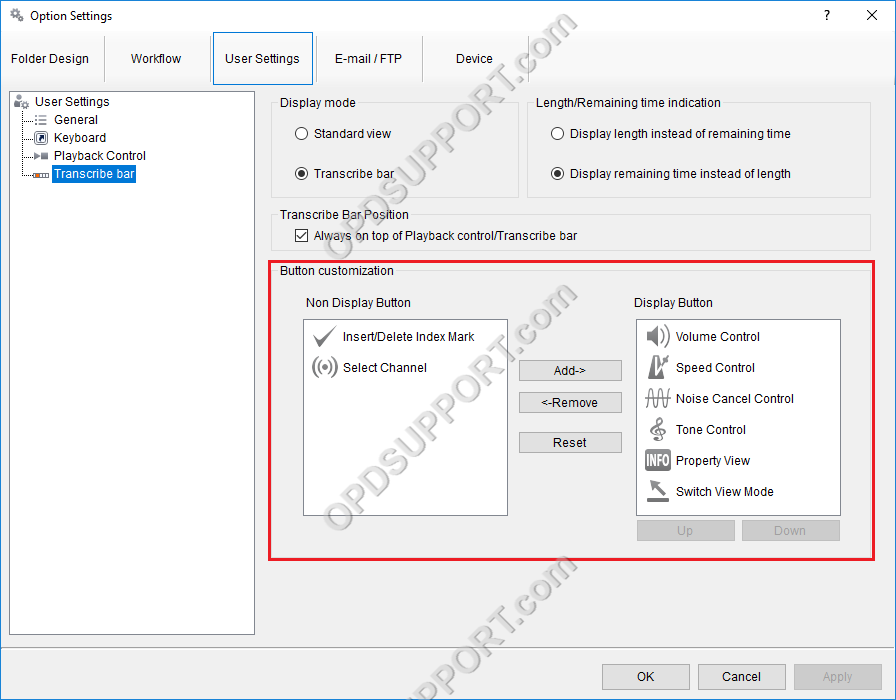
ODMS R6
Comment personnaliser la barre de transcription
- Cliquez sur Outils > Options > Paramètres utilisateur > Barre de transcription.
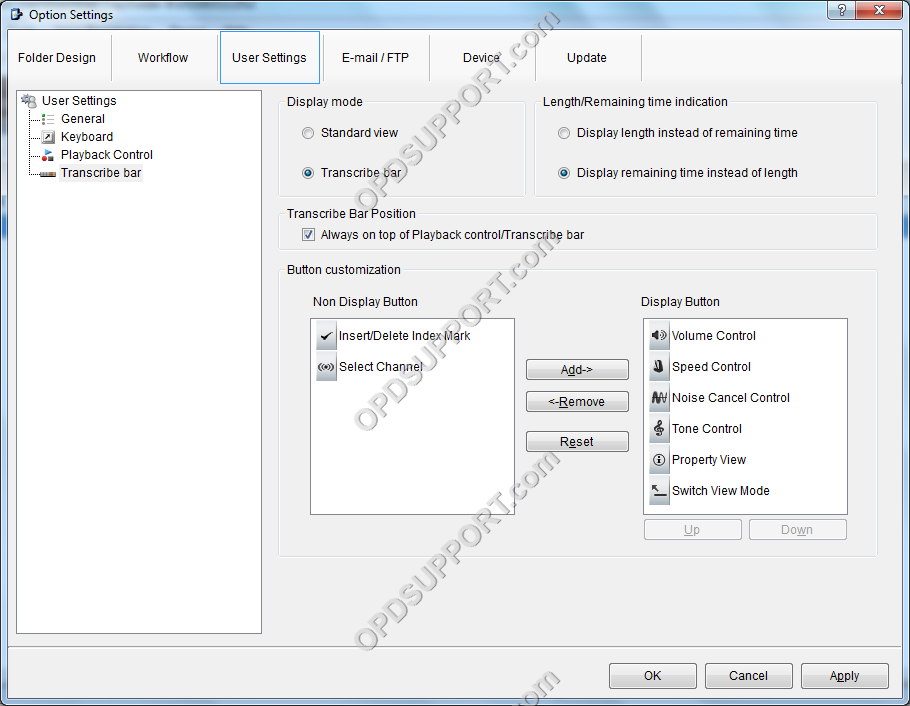
Mode d'affichage
Lors de la saisie d'une dictée, vous avez le choix entre deux modes d'affichage. Mode d'affichage standard ou mode barre de transcription.
- Choisissez le mode d'affichage en activant l'un des boutons radio.
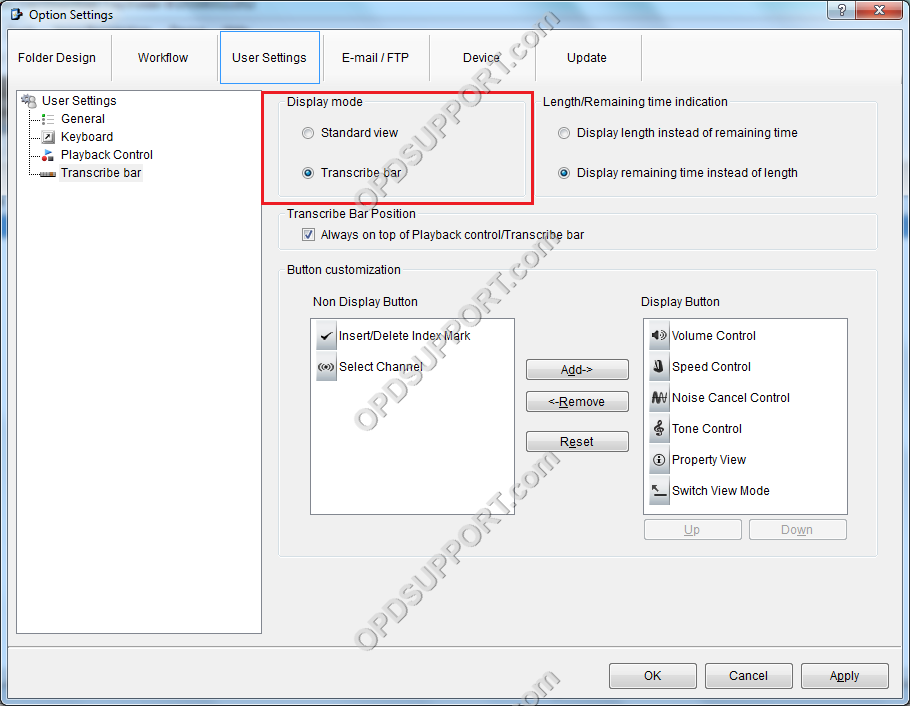
Vue générale
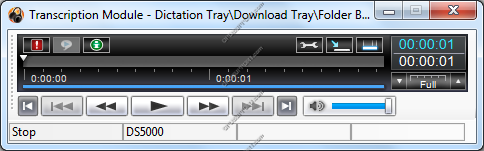
Barre de transcription
Indication de durée/temps restant
La barre de transcription peut être personnalisée pour afficher les indicateurs de temps de deux manières différentes. La longueur du fichier peut être affichée ou le temps restant.
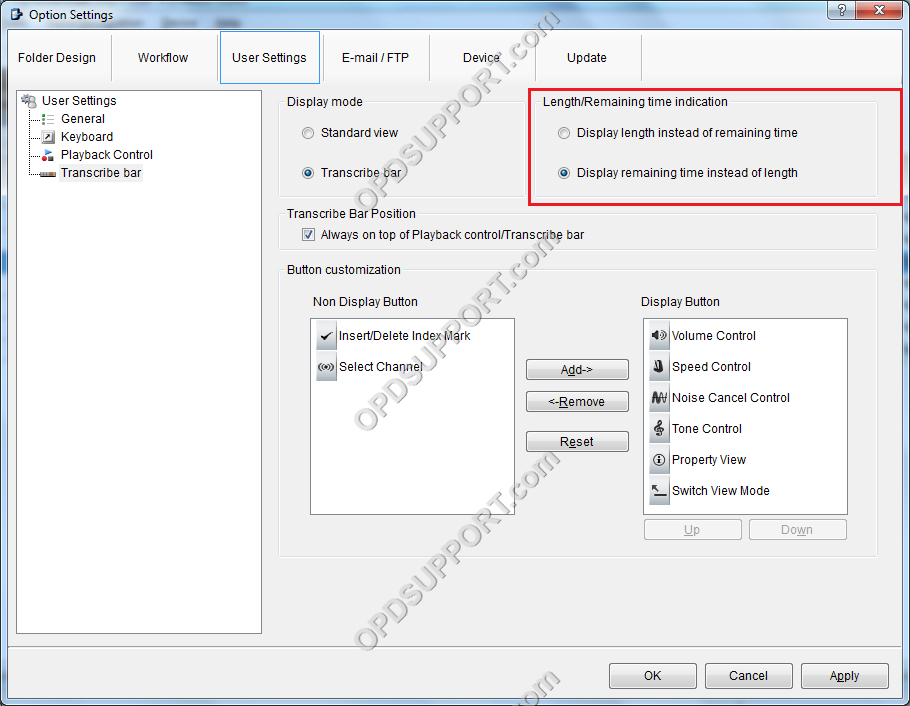
Personnalisation des boutons
Des boutons peuvent être ajoutés ou supprimés dans les options de la barre de transcription.
-
Cliquez sur le bouton spécifique, puis cliquez sur le bouton Ajouter pour l'afficher. Le bouton se déplacera vers la colonne de droite (Affiché).
-
Cliquez sur le bouton Supprimer pour arrêter l'affichage d'un bouton. Il se déplacera ensuite vers la colonne de gauche (Caché).
-
Cliquez sur OK pour enregistrer les modifications et fermer la fenêtre Paramètres des options.
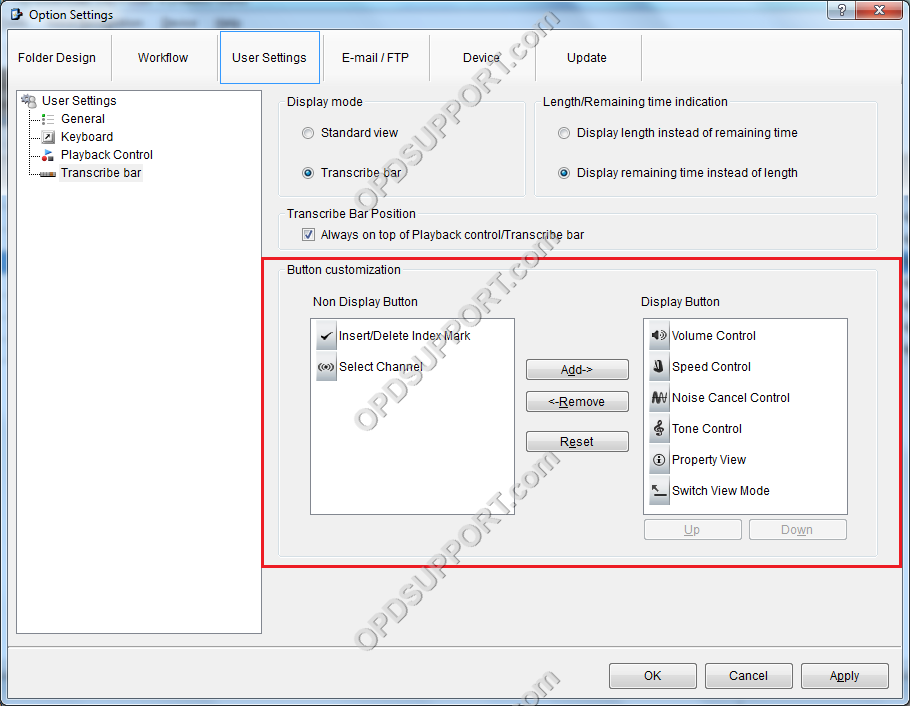
SR2
Comment personnaliser la barre de transcription
- Cliquez sur Outils > Options > Paramètres utilisateur > Barre de transcription.
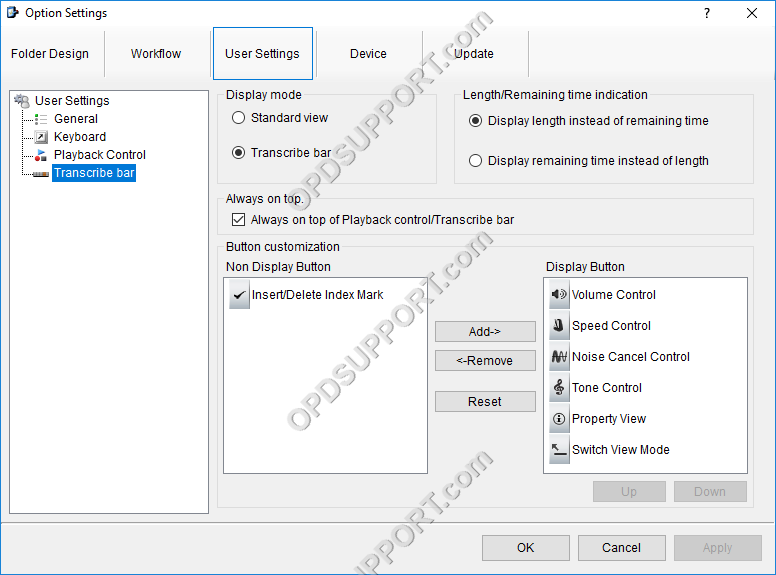
Mode d'affichage
Lors de la saisie d'une dictée, vous avez le choix entre deux modes d'affichage. Mode d'affichage standard ou mode barre de transcription.
- Choisissez le mode d'affichage en activant l'un des boutons radio.
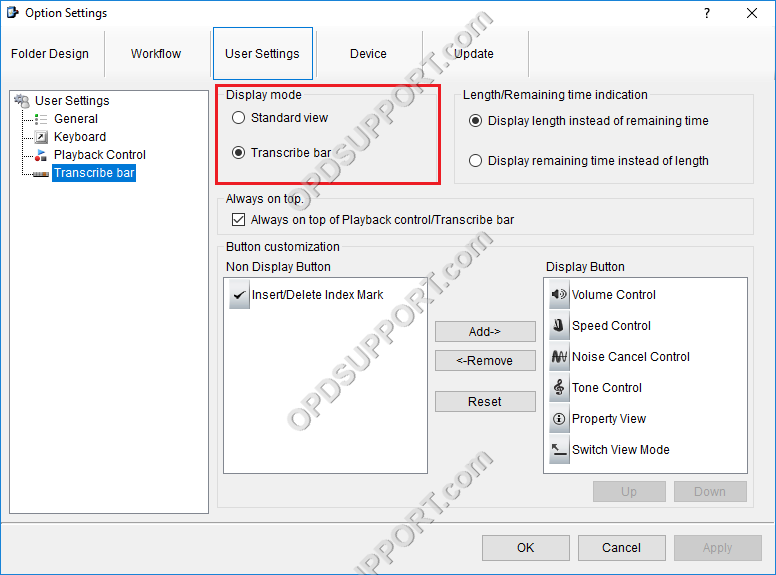
Vue générale
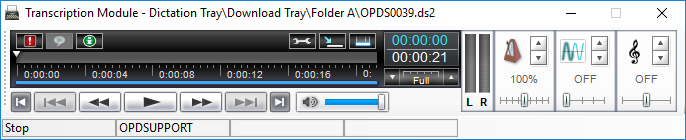
Indication de durée/temps restant
La barre de transcription peut être personnalisée pour afficher les indicateurs de temps de deux manières différentes. La longueur du fichier peut être affichée ou le temps restant.
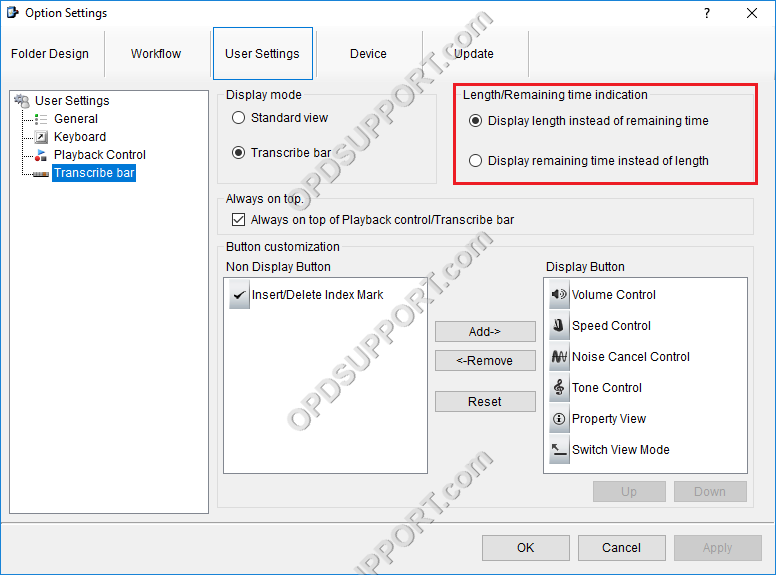
Personnalisation des boutons
Des boutons peuvent être ajoutés ou supprimés dans les options de la barre de transcription.
-
Cliquez sur le bouton spécifique, puis cliquez sur le bouton Ajouter pour l'afficher. Le bouton se déplacera vers la colonne de droite (Affiché).
-
Cliquez sur le bouton Supprimer pour arrêter l'affichage d'un bouton. Il se déplacera ensuite vers la colonne de gauche (Caché).
-
Cliquez sur OK pour enregistrer les modifications et fermer la fenêtre Paramètres des options.